J'aime mon MacBook Pro. Je l'utilise pour pratiquement tout ce que vous pouvez faire avec un ordinateur portable personnel. J'utilise pour finir mes documents de travail. Je l'utilise pour surfer sur le web. Et je l'utilise pour sauvegarder mes photos les plus précieuses. Je souhaite récemment effectuer une mise à niveau vers OS X El Capitan. Le problème est que je suis confronté à beaucoup de problèmes avec l'installation de El Légion. Comment puis-je résoudre ces problèmes?
Contenus : Partie 1. introductionPartie 2. Premiers pas pour résoudre ces problèmesPartie 3. Problèmes rencontrés avec OS X El Capitan et comment y remédierPartie 4. Conclusion
Les gens ont également lu:OS X El Capitan vs macOS Sierra: Quelque chose que vous devez savoirComment accélérer El Capitan?
Partie 1. introduction
Apple a introduit diverses versions du système d'exploitation de son Mac pour apporter des améliorations à ses versions précédentes. De plus, il contient un tout nouveau monde de fonctionnalités par rapport aux anciennes versions de Mac OS.
OS X El Capitan est l'un de ces systèmes d'exploitation. Ladite version du Mac OS n’est pas sans défauts. Les gens rencontrent des problèmes avec OS X El Capitan. C'est pourquoi c'est une bonne chose que vous soyez dans cet article.
Nous vous aiderons à résoudre les problèmes les plus courants liés à OS X El Capitan. Nous vous expliquerons ces problèmes et vous proposerons une solution pour chacun d'entre eux.
Commençons!
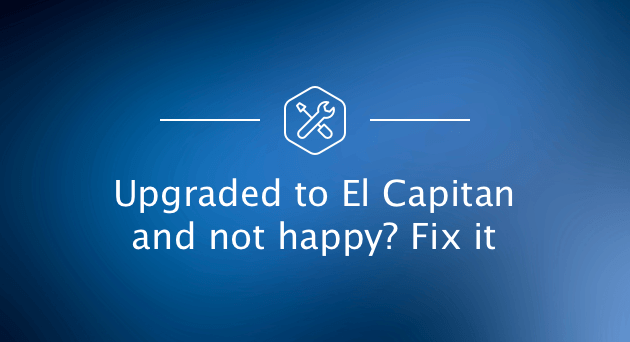
Partie 2. Premiers pas pour résoudre ces problèmes
OS X El Capitan est la version de remplacement de Yosemite. Il comporte de nombreuses fonctionnalités étonnantes, telles que la possibilité de diviser l'écran pour pouvoir utiliser deux applications simultanément. De plus, Mission Control était également inclus afin de pouvoir organiser votre propre bureau virtuel. L'application Notes a également fait l'objet d'une refonte totale. Des applications telles que Spotlight et Notes ont été rendues plus puissantes que jamais.
OS X El Capitan met définitivement les utilisateurs Mac à un tout autre niveau. Cependant, cela pose aussi des problèmes. La première version d'OS X El Capitan est la version de 10.11.Cependant, depuis sa version initiale, de nouvelles versions (10.11.4, par exemple) ont été publiées afin de suivre les problèmes rencontrés par la plupart des utilisateurs de Mac.
Il est important de noter que vous devez mettre à jour votre OS X El Capitan vers sa dernière version, qui est généralement la plus stable avant de vous plonger dans les astuces données dans ce guide.
La prochaine étape consisterait à télécharger un outil appelé Mac Cleaner de iMyMac afin de vous débarrasser des fichiers inutiles de votre OS X El Capitan et de résoudre la plupart des problèmes auxquels il fait actuellement face. Cet outil présente les caractéristiques et les avantages suivants: 01 - Il donne à votre Mac la possibilité d’accélérer ses performances en supprimant tout encombrement inutile dans l’appareil. De cette manière, il libère plus d’espace et supprime les fichiers corrompus susceptibles d’être à l’origine de problèmes sur votre appareil.
02 - Il vous permet d’obtenir une mise à jour de l’état de votre système. Celles-ci incluent les mises à jour de vos états de processeur, de mémoire et de disque.
03 - Il analyse puissamment tout votre appareil pour y rechercher les fichiers inutiles.
04 - Il ne laisse pas un fichier inutile derrière.
05 - Vous disposez d'un moyen d'accéder à l'ensemble de l'outil sans avoir à débourser d'argent. De cette façon, vous pouvez faire l'expérience de tout l'outil sans le payer au préalable. L'essai gratuit est disponible pour les premiers mégaoctets de données 500.
06 - Toutes les fonctionnalités de l'outil peuvent être exploitées en quelques clics.
07 - Il affiche tous les fichiers inutiles dans une liste. Pendant que vous êtes autorisé à trier la liste par taille, date, heure, etc.
08 - La marque propose différents modes de support. L'assistance par courrier électronique est disponible. De plus, une assistance individuelle est également disponible.
Vous pouvez trouver les étapes pour utiliser ledit outil sur son site officiel ici.
Enfin, après avoir mis à jour El Capitan dans sa version la plus stable (et récente) et nettoyé votre système avec Mac Cleaner d'iMyMac, vous êtes maintenant prêt à faire face aux problèmes que vous rencontrez avec ledit Mac OS.
Dans ce guide, nous allons vous montrer les différents problèmes rencontrés par les utilisateurs d’OS X El Capitan et comment les résoudre. Cela aidera votre appareil Mac à fonctionner comme il se doit: à son meilleur.
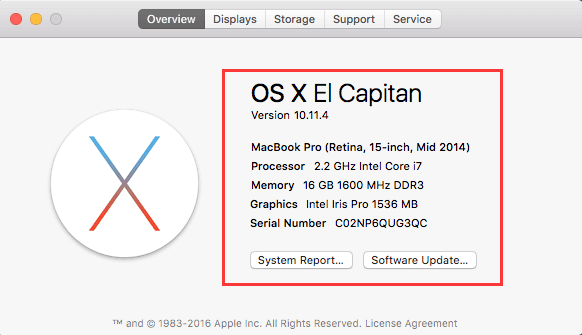
Partie 3. Problèmes rencontrés avec OS X El Capitan et comment y remédier
Problème 1: Problèmes liés à l'installation réelle de OS X El Capitan
Vous ne pouvez pas réellement profiter des avantages dudit système d'exploitation sans même l'installer dans votre système. Tout d’abord, assurez-vous de l’installer à partir de la dernière version. En effet, les versions précédentes ont des problèmes avec le processus d'installation.
Toutefois, si vous installez actuellement la version la plus récente et que vous rencontrez toujours des problèmes tels que des messages d'erreur et des écrans gelés, vous pouvez procéder de différentes manières pour résoudre le problème.
Solution: Il arrive parfois que votre système d'exploitation actuel (avant la mise à niveau vers OS X El Capitan) traite actuellement d'autres problèmes et processus. C'est pourquoi lorsque vous commencez à installer OS X El Capitan, vous rencontrez beaucoup de problèmes. Cela est dû au fait que vos ressources actuelles sont utilisées par d'autres applications (et processus système) en arrière-plan. Pour vous assurer que votre appareil est actuellement concentré sur l'installation en cours, procédez comme suit:
Étape 01 - Enregistrez tous les documents ouverts.
Étape 02 - Redémarrez votre appareil Mac.
Étape 03 - Fermez les applications qui se lancent juste après le processus de démarrage.
Étape 04 - Après quoi, lancez l'installation de OS X El Capitan.
Et si vous rencontrez toujours des problèmes? Eh bien, vous devrez redémarrer votre périphérique Mac en mode sans échec. Voici comment faire ça?
Étape 01 - Redémarrez le périphérique Mac. Si possible, maintenez le bouton d'alimentation enfoncé pendant quelques secondes pour le forcer à l'arrêt. Après quoi, attendez environ 10 secondes après l’arrêter.
Étape 02 - Pendant le redémarrage de votre Mac, maintenez la touche Maj enfoncée lorsque vous entendez le son du processus de démarrage.
Étape 03 - Attendez que l’écran affiche un logo Apple gris. Après cela, vous pouvez relâcher la touche Maj.
Problème 2: Slow OS X El Capitan
De nombreux utilisateurs ont déclaré qu'OS X El Capitan est assez lent. La lenteur dudit système d'exploitation peut être due à diverses raisons. Une de ces raisons est la réindexation de Spotlight. Cela se produit dans les premières heures suivant l'installation d'El Capitan. Mais après 24 heures d’installation dudit système d’exploitation et que votre appareil est toujours lent, des problèmes peuvent survenir.
Si cela se produit, il est fort probable que certaines de vos applications ne fonctionnent pas correctement avec El Capitan. Cela conduit au ralentissement de l'ensemble du système. Tout d'abord, vous pouvez commencer à faire une chose: assurez-vous que toutes vos applications sont mises à jour.
Étape 01 - L’icône App Store est située dans votre Dock. Cliquez dessus.
Étape 02 - Découvrez un badge rouge numéroté. Cela vous indiquera le nombre de mises à jour disponibles dans votre système.
Étape 03 - Cliquez sur ledit badge rouge pour ouvrir l'App Store. Et puis, cela mettra à jour toutes les applications qui en ont besoin.
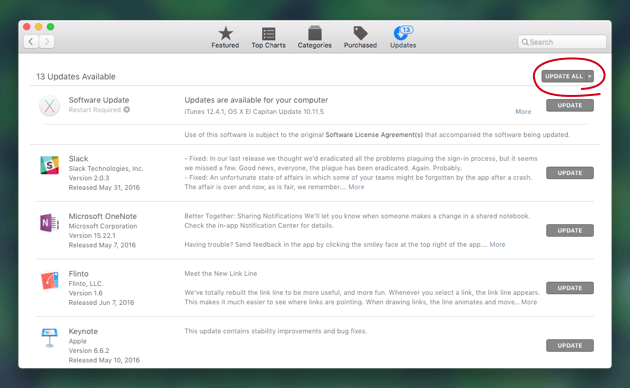
Si toutes vos applications sont mises à jour et que vous rencontrez toujours le problème, il est recommandé de suivre les étapes ci-dessous:
Étape 01 - Appuyez sur le menu Pomme.
Étape 02 - Visitez les préférences système.
Étape 03 - Extensions de presse.
Étape 04 - Identifiez certaines des applications problématiques. Désactivez systématiquement les extensions et vérifiez si les performances de votre système s'améliorent.
Et si ce problème persiste? Eh bien, alors vous devez utiliser Mac Cleaner de iMyMac.
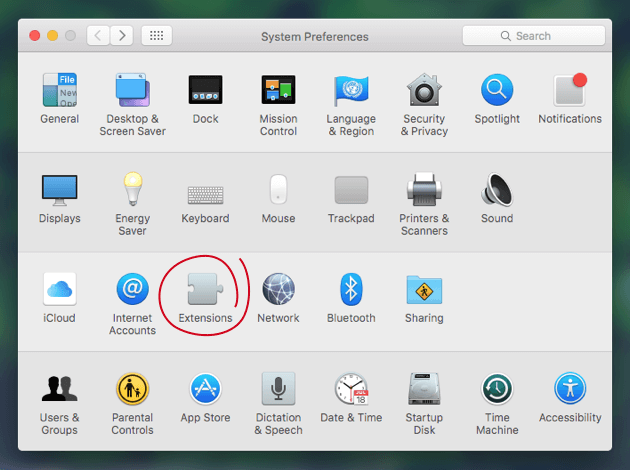
Problème 3: Problèmes Wi-Fi rencontrés sous OS X El Capitan
Que se passe-t-il si vous diffusez en continu sur une plateforme vidéo et qu’une chose qui se produit est que la vidéo garde en mémoire tampon. Eh bien, c'est une expérience vraiment frustrante. Les utilisateurs de Yosemite ont eu beaucoup de problèmes avec leur connexion Wi-Fi. Cependant, Apple a très bien travaillé pour résoudre ces problèmes. Maintenant, regardons la solution ci-dessous:
Solution:Vous pouvez procéder de différentes manières pour résoudre votre problème de connexion Wi-Fi:
-Assurez-vous qu'El Capitan est mis à jour.
-Vérifiez que le micrologiciel de votre routeur est également à jour.
-Débranchez le routeur et le modem pendant quelques minutes.
-Appuyez sur l'icône Wi-Fi de votre appareil Mac. Éteignez votre connexion Wi-Fi pendant quelques minutes. Puis, rallumez-le.
-Visitez les préférences système. Ensuite, allez sur Réseau puis Avancé. Allez à la section Wi-Fi. Sous cela, vous devez supprimer votre connexion réseau actuelle. Ensuite, éteignez à nouveau votre réseau Wi-Fi. Enfin, rallumez-le et configurez une nouvelle connexion réseau.
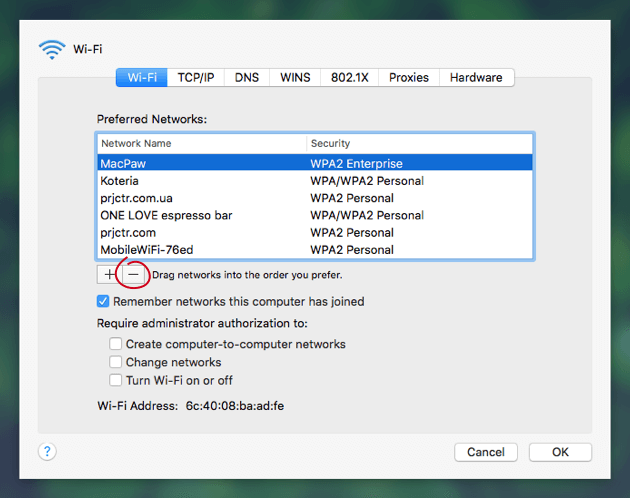
Problème 4: Problèmes de transfert avec OS X El Capitan
Le transfert est très pratique pour de nombreux utilisateurs qui souhaitent rester productifs lors de leurs déplacements. Vous pouvez réellement commencer à travailler sur votre appareil Mac et le terminer ensuite à l’aide de votre téléphone. C'est utile pour ceux qui ont beaucoup d'appareils Apple.
Mais si ça ne marche pas? Eh bien, votre productivité entrave parfois et vous avez l'impression de perdre votre emprise sur le travail. Commencez par essayer de vous déconnecter de vos appareils, puis reconnectez-vous. Si cela ne résout pas le problème, il existe une solution que vous pouvez rechercher.
Solution:Étape 01 - Désactivez le périphérique Bluetooth de votre Mac.
Étape 02 - Supprimez les éléments suivants: /Library/Preferences/com.apple.Bluetooth.plist OU celui-ci: ~ / Library / Preferences / com.apple.Bluetooth.plist
Étape 03 - Activez à nouveau Bluetooth.
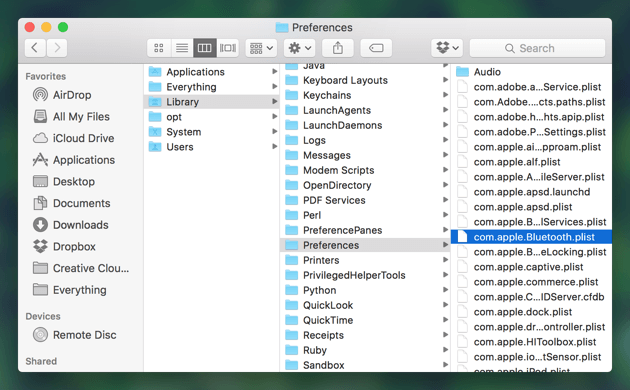
Problème 5: Problèmes avec AirDrop
AirDrop est une application qui vous permet de partager des fichiers entre votre ordinateur Mac et d'autres appareils iOS. Encore une fois, vous devez d'abord essayer de redémarrer en vous déconnectant, puis en vous connectant aux appareils sur lesquels AirDrop est connecté. Si cela ne fonctionne pas, vous devez essayer notre solution ci-dessous:
Solution:La solution aux problèmes AirDrop que vous rencontrez actuellement est la même que celle du Handoff. Découvrez les étapes ci-dessous:
Étape 01 - Désactivez le périphérique Bluetooth de votre Mac.
Étape 02 - Supprimez les éléments suivants: /Library/Preferences/com.apple.Bluetooth.plist OU celui-ci: ~ / Library / Preferences / com.apple.Bluetooth.plist
Étape 03 - Activez à nouveau Bluetooth.
Problème 6: Les applications qui provoquent des problèmes avec des problèmes avec El Capitan
Un nouveau système d'exploitation ressemble à un nouveau cadeau. Cependant, si vos applications ne fonctionnent pas comme d'habitude (avec le système d'exploitation précédent), vous pourriez être frustré. Si vous avez remarqué que vos applications se bloquent ou ne se comportent pas correctement sous OS X El Capitan, vous devez résoudre un problème. Heureusement, nous avons des solutions qui aideront vos applications à fonctionner correctement avec El Capitan.
Solution:La première étape à faire est de vous assurer que toutes les applications que vous avez sur votre appareil sont à jour. Ces mises à jour contiennent généralement les correctifs dont vous avez réellement besoin. Mais si vous avez mis à jour une application particulière et qu'elle ne fonctionne toujours pas, la meilleure chose à faire est de la désinstaller correctement avec iMyMac PowerMyMac Uninstaller Mac et réinstallez-le.
Voici comment utiliser l'outil étape par étape:
Étape 1: Téléchargez et installez iMyMac PowerMyMac sur votre Mac
Téléchargez le logiciel sur le site officiel de la marque. Lancez le dit logiciel sur votre appareil Mac.
Étape 2: Analyser les logiciels sur votre Mac
Vérifiez le côté gauche de l'écran. Sélectionnez le module de désinstallation et cliquez sur le bouton Analyser. Appuyez sur ce bouton.

Étape 3: Choisissez et nettoyez les logiciels inutiles
Le logiciel vous affichera les listes des différents logiciels. Sélectionnez l'application ou les applications que vous souhaitez désinstaller. Appuyez sur le bouton Nettoyer.

Après avoir fait cela, vous devez également utiliser iMyMac PowerMyMac pour nettoyer votre appareil des fichiers inutiles qui pourraient être corrompus et causer des problèmes sur votre Mac.
Problème 7: plantage fréquent de Safari et blocage du périphérique Mac
Safari est un problème dans OS X El Capitan. Le 10.11.4 mis à jour ne résout pas ce problème, mais l’aggrave. C'est pourquoi beaucoup d'utilisateurs se sont tournés vers Chrome et FireFox. La version 10.11.5 ne l'a pas résolu non plus. Certains utilisateurs signalent même qu'il est vraiment dommage que Safari provoque le crash de l'ensemble du système. Avant d’essayer d’utiliser un autre navigateur, vous pouvez essayer nos solutions ci-dessous.
Solution:Première option: utilisez l'outil de nettoyage du navigateur d'iMyMac afin d'effacer le cache de votre navigateur, y compris son historique.
Deuxième option: désactiver les suggestions Safari. Pour ce faire, utilisez les étapes suivantes ci-dessous:
Étape 01 - Ouvrez Safari.
Étape 02 - Dans le menu Mac, appuyez sur Safari.
Étape 03 - Choisissez Préférences.
Étape 04 - Appuyez sur l'onglet nommé Rechercher.
Étape 05 - Décochez la case Inclure les suggestions Safari.
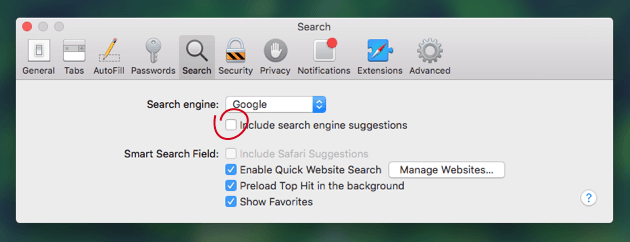
Partie 4. Conclusion
OS X El Capitan a beaucoup de fonctionnalités et est certainement plus puissant que les anciens systèmes d'exploitation. Cependant, il n'est pas exempt de défauts. La meilleure chose à faire pour les problèmes auxquels vous êtes confronté est de suivre ce guide. De plus, vous pouvez utiliser une variété d'outils tels que Mac Cleaner de PowerMyMac, Mac Uninstaller et Browser Cleanup pour vous aider dans votre travail.



